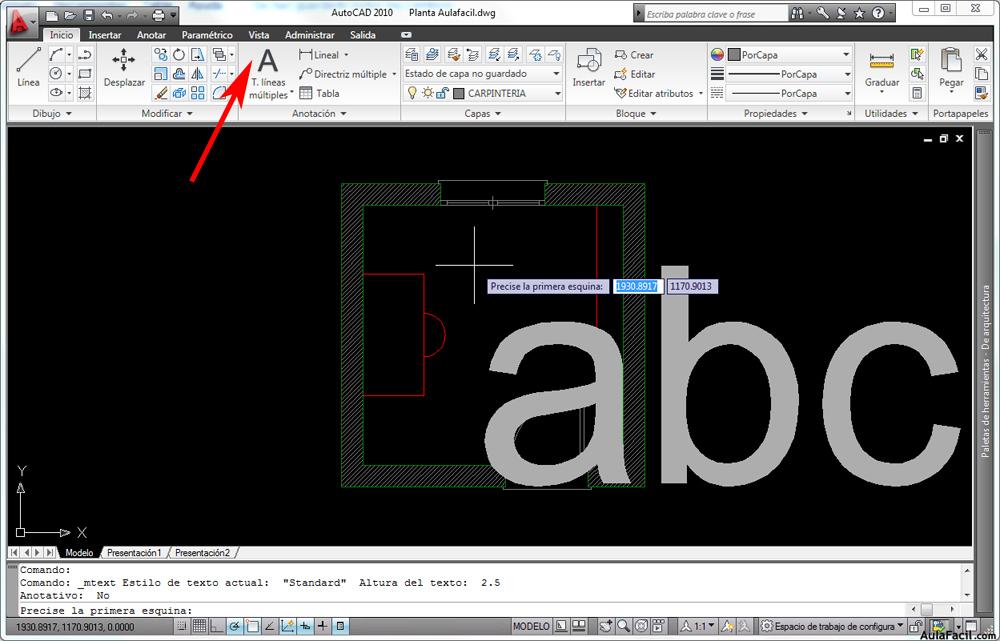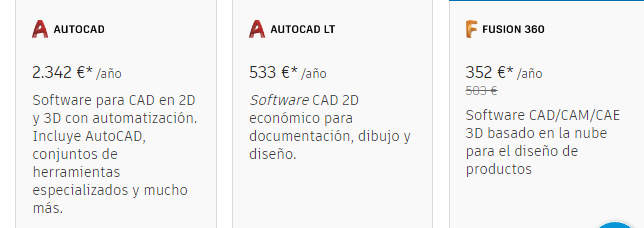En este trabajo se propone expresar de forma sencilla o de modo que se logre entender lo expresado, las formas, o como añadir iluminación en autocad.
Para comenzar con el tema principal es necesario resaltar que autocad es un software diseñado para realizar dibujos en 2D y modelado en 3D, se utiliza con una computadora profesional.
Añadir iluminación en Autocad no es tan complicado debido que el mismo software te da las opciones, te va indicando como hacerlo.
Sin dejar de mencionar que Autocad tiene muchas opciones de luces, por lo que el mismo programa te muestra las luces disponibles y las luces existentes, así mismo nos permite insertar las luces.
Sin más nada que agregar a este principio comencemos con el tema de hoy que es cómo añadir iluminación en Autocad.

Cómo añadir iluminación en autocad
Anteriormente en autocad no se podía realizar dicha iluminación o simplemente no se mostraba un trabajo bien elaborado, con las nuevas actualizaciones que se han realizado en Autocad, su rendimiento es el adecuado y añadir iluminación ahora es posible o más sencillo.
Para añadir iluminación a nuestro diseño lo estaremos realizando en el conjunto de render, nos encontramos con varias opciones, por lo que debemos darle solo a la opción de «create light».
De modo que al darle clic a está opción autocad nos mostrará todas las luces disponibles y existentes que ofrece está increíble herramienta de trabajo.
Al darle clic en «light» se mostrarán varias opciones como «targetpoint» «freespot» entre otras opciones, cuando el sistema te enseña estás opciones eso quiero decir que ya podemos añadirle luces a nuestro trabajo.
Autocad solo te permite añadir un solo tipo de luz, y así mismo puedes cambiarla editando sus características o sus propiedades de forma sencilla.
Ahora bien, por lo general vamos a identificar el espacio y los materiales que vamos a aplicar, este es el primero paso para colocarle iluminación o luz a un trabajo.
Luego de realizar el primero paso vamos a proceder a elegir el tipo de luz que vamos a añadir, y así mismo siguiendo las opciones que te indica el sistema, vamos realizando la iluminación.
Siguiendo los dos primeros pasos, le daremos clic a la opción «create light» este proceso es fácil de realizar, en cuanto añadimos iluminación u otra cosa.
En la opción vista de planta de luz agregaremos la iluminación con solo darle clic en dónde deseemos aplicar la luz. Y así de sencillo realizaremos estos simples pasos para elaborar un buen trabajo.
Es importante colocarle nombre a nuestras luces, por lo que si vamos a colocar luz en un cuarto le colocamos nombre, un ejemplo sería «luz del cuarto» o un nombre más profesional o simplemente un nombre que recuerdes.
Siguiendo del punto anterior ya sea un cuarto, la sala, el baño o incluso la cocina, tendremos que nombrar nuestras luces, es algo importante.
Resumiendo lo expresado, añadiremos luz en la opción render, donde damos seguimiento haciendo clic en lights, así mismo hacemos clic en la opción «create lights» y así de esta manera podemos añadir e insertar todas las luces disponibles y existentes que ofrece este programa.
Realizar este tipo de trabajo no es algo complicado basta con tener paciencia seguido de tiempo y dedicación para elaborar un excelente trabajo.
Un dato importante es calcular o saber exactamente dónde añadir esa iluminación a nuestro diseño, y como ya sabemos con solo darle un clic a nuestra sala o cuarto se colocará la luz de forma correcta.
No hay perdida debido que el mismo programa te va indicando exactamente como hacerlo, mientras vas dando clic se muestran opciones y es allí donde tú vas realizando el trabajo.
Cabe considerar, por otra parte que las luces o iluminación se añaden para generar un aspecto natural y realista, ese efecto es el que todos queremos conseguir para que nuestro diseño de cuarto o otros lugares se vean increíbles.
Sin dejar de mencionar nuevamente que autocad es la mejor herramienta de trabajo para realizar diseños realista como se dijo en 2D y 3D.
Los arquitectos y ingenieros usan generalmente este sistema para expresar sus ideas a los usuarios de forma realista y dar una buena impresión en forma 3D.
Igualmente expresando los diseños en 2D se verá igual de increíble nuestro trabajo, siempre y cuando realicemos todo de forma correcta y sin cometer errores.
Se recomienda tener paciencia para verificar exactamente todas las ideas y añadirlas en el trabajo expuesto o en el trabajo que vamos a exponer.
Sin dudas Autocad es muy reconocido por ser una herramienta que por lo general usan los arquitectos y más que una herramienta es un apoyo de trabajo.
Es un apoyo porque si no sabes cómo se verá tu trabajo con este sistema podrás ver exactamente como se verá tu diseño en forma realista, de distintos ángulos y tamaños.
En todas las formas que imaginas puedes elaborarlas con Autocad, desde añadir iluminación hasta hacer grandes cosas que solo tú imaginas hacer real.
Cuando añadimos iluminación a nuestro diseño estamos agregando tridimensionalidad y estamos mejorando un 100% la claridad de una escena, o de todas las escenas que deseamos iluminar.
Por otra parte se pueden crear luces con diferentes características de distribución y color, sin dejar de mencionar que ya existen muchas luces disponibles en autocad, ya que fue actualizado y ahora contiene mejor contenido.
Podemos agregar también la opción de sol y cielo, que básicamente el sol es una luz especial, que es similar a una luz distante, para añadir sol a un diseño se define por medio de la ubicación geográfica de nuestro modelo.
En cuanto al sol y el cielo estos dos elementos son las principales fuentes de iluminación natural como ya sabemos, todas estás opciones están disponibles en Autocad.
Sin más nada que agregar o resaltar hasta aquí ha llegado esta información, espero que te halla servido para realizar un buen trabajo y así mismo ayudes a otros, espero que hayas entendido lo expresado en este artículo de cómo añadir iluminación en Autocad